Nie jest trudno stworzyć DVD z cyfrowymi formatami plików. Ale jak przekonwertować M4V na DVD za darmo to inna historia. M4V to format kontenerów plików wideo, z przewagą produktów Apple, takich jak iPhone, iPad i iPod Touch. Po zakupie filmów jako M4V w sklepie iTunes Store pliki wideo są szyfrowane z ochroną.
Pliki M4V można odtwarzać we wbudowanym odtwarzaczu QuickTime na telefonie iPhone lub innych urządzeniach z systemem iOS. Możesz nie być w stanie nagrać filmy M4V na DVD z szyfrowaniem, nawet jeśli plik jest całkowicie pobrany na urządzenie. Dowiedz się więcej o przyczynie i przewodniku krok po kroku.
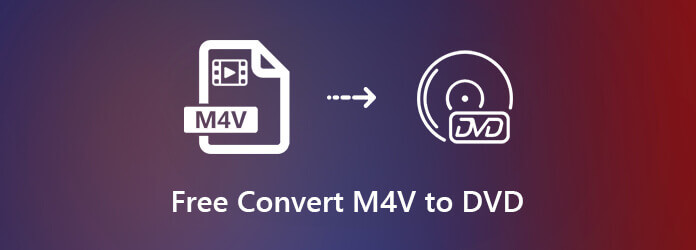
Tak jak wspomniano, nie można po prostu nagrać M4V na DVD za pomocą Findera na Macu lub Windows Media Player na PC, tak jak inne cyfrowe filmy. Ponieważ większość plików M4V jest zaszyfrowana, co ogranicza czynności kopiowania, konwersji i edycji. Co należy zrobić, aby nagrać pliki DVD z plikami M4V?
Większość darmowych programów konwertujących M4V na DVD obsługuje tylko niezaszyfrowane pliki M4V. AnyMP4 DVD Creator to jedno z najbardziej profesjonalnych programów do tworzenia plików M4V na DVD, w którym można zapisywać dowolne pliki M4V na dyski DVD, w tym zaszyfrowane pliki M4V.
Zainstaluj konwerter M4V na DVD
Przed konwersją M4V na DVD możesz zebrać wszystkie pliki w jednym folderze. Zainstaluj AnyMP4 DVD Creator na swoim komputerze. Włóż czystą płytę DVD do napędu DVD, uruchom oprogramowanie, wybierz Płyta DVD opcja w głównym interfejsie i zaimportuj filmy M4V z dysku twardego.
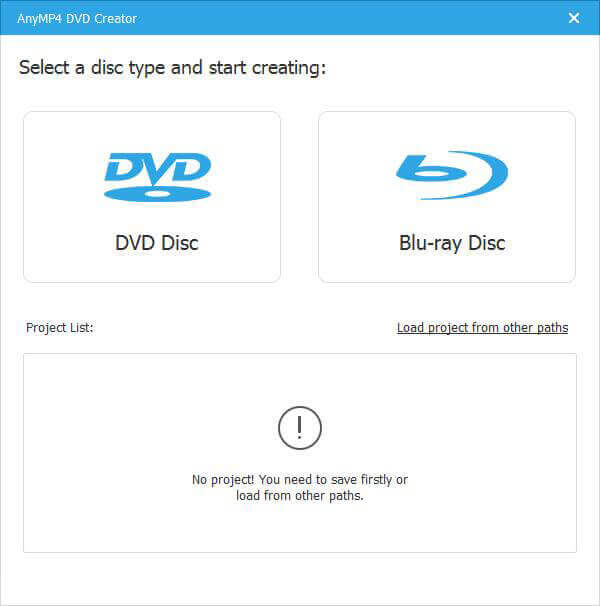
Dodaj ścieżkę audio i napisy
Idź do Audio zakładkę po sprawdzeniu żądanego pliku M4V. Dodaj ścieżkę audio i dostosuj opcje po prawej stronie. Możesz także przejść do Napisye tab i dodaj żądane napisy do filmu. Kliknij Aplikuj przycisk, aby potwierdzić i wrócić do głównego interfejsu.
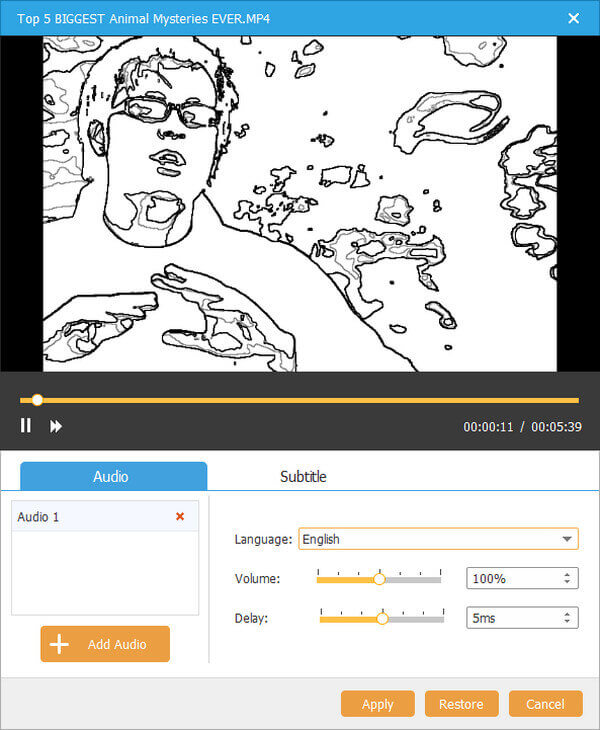
Edytuj pliki wideo M4V
Jeśli chcesz dalej edytować wideo lub audio, możesz kliknąć Elektronarzędzia w prawym górnym rogu. Kliknij Edycja wideo ikonę i wybierz żądane narzędzia do edycji wideo, takie jak Obracanie, klip, przycinanie, efekt, regulacja, znak wodny i więcej innych w ramach programu.
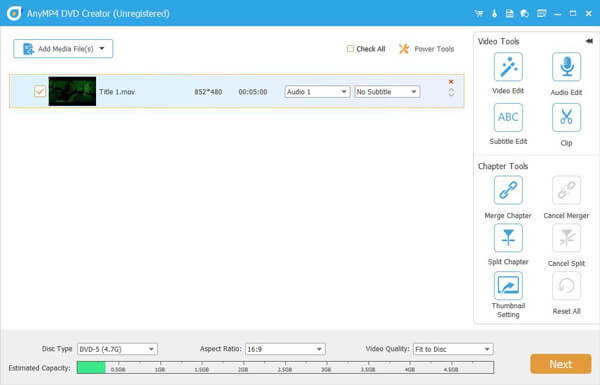
Skonfiguruj szablony DVD
Kliknij Następna przycisk, aby przejść do okna szablonu menu. Idź do Szablon menu i wybierz właściwy. Idź do Szablon niestandardowy i zmień kreatywność w rzeczywistość. Nie lubisz menu DVD? Zaznacz pole obok opcji Brak menu.
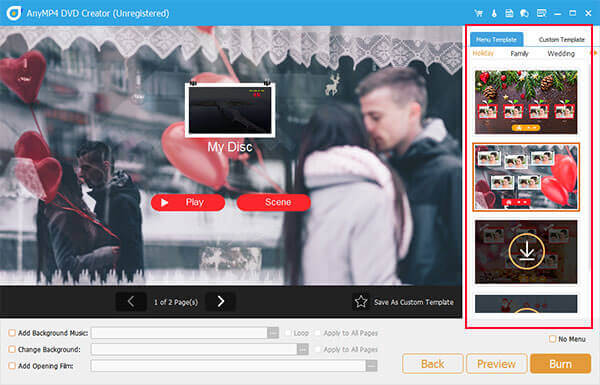
Wypal M4V na DVD
Kiedy będziesz gotowy, kliknij Następna przycisk, aby przejść do okna ustawień. Ustaw ścieżkę zapisu wideo i inne ustawienia. Następnie kliknij Start przycisk, aby natychmiast rozpocząć nagrywanie M4V na DVD. Tworzenie płyty DVD z plikami M4V zajmuje tylko kilka minut.
Jakie są różnice między AnyMP4 DVD Creator i 5 innymi darmowymi twórcami M4V na DVD, możesz dowiedzieć się więcej szczegółów na temat porównania z poniższej tabeli.
| Darmowy M4V na DVD | AnyMP4 DVD Creator | DVDStyler | DVD Flick | Bombono DVD | DeVeDe |
|---|---|---|---|---|---|
| Nagrywaj M4V na dyski DVD i Blu-ray | Nagrywaj M4V na dyski DVD i Blu-ray | Nagrywaj M4V tylko na dyski DVD | Nagrywaj M4V tylko na dyski DVD | Nagrywaj M4V tylko na dyski DVD | Nagrywaj M4V tylko na dyski DVD |
| Obsługiwane formaty wideo | M4V i ponad 300 formatów plików | Obsługuje ograniczone formaty plików | Obsługuje tylko 45 formatów plików | Obsługuje ograniczone formaty plików | Obsługuje ograniczone formaty plików |
| Wbudowane funkcje edycji wideo | Tak, dostępne | Niedostępny | Niedostępny | Niedostępny | Niedostępny |
| Możliwość konfiguracji szablonów DVD | Tak, dostępne | Niedostępny | Niedostępny | Niedostępny | Niedostępny |
| Dodaj obraz tła i muzykę | Umożliwia dostosowanie tła | Zezwalaj tylko na obraz tła | Niedostępny | Niedostępny | Umożliwia dostosowanie tła |
Uzyskaj szczegółowe informacje, aby uzyskać więcej Oprogramowanie do nagrywania płyt DVD tutaj.
Tak jak wspomniano powyżej, możesz przekonwertować M4V na DVD jako kopię zapasową. Jeśli chcesz korzystać z plików M4V, jak wyodrębnić pliki M4V z DVD bez żadnych opłat? Bezpłatny DVD Ripper jest zawsze darmowym konwerterem DVD na M4V, który możesz wziąć pod uwagę. Posiada zaawansowany algorytm przyspieszania sprzętowego do konwersji plików DVD z dużą prędkością.
1. Czy M4V może być odtwarzany na odtwarzaczu DVD?
Niezależnie od tego, czy pliki M4V są niechronione czy chronione, nie można odtwarzać plików M4V w odtwarzaczach DVD (sprzęt). Jednak oprogramowanie takie jak Darmowy odtwarzacz Blu-ray może odtwarzać niezabezpieczone pliki M4V. Jest to bezpłatny odtwarzacz Blu-ray i DVD do odtwarzania plików Blu-ray, DVD i M4V. Krok 1. Otwórz bezpłatny odtwarzacz Blu-ray na komputerze. Krok 2. Kliknij Otwórz plik, aby dodać plik M4V, a zostanie on automatycznie odtworzony.
2. Czy możesz nagrywać filmy z iTunes na DVD?
iTunes nie pozwala na nagrywanie chronionych filmów M4V na DVD. Do tworzenia DVD z filmów iTunes należy usunąć ochronę M4V. Jednak usunięcie ochrony z filmów iTunes M4V jest nielegalne.
3. Jak nagrać M4V na DVD na Macu za pomocą Handbrake?
HandBrake nie może nagrywać żadnych plików wideo, w tym M4V na DVD na Macu. Aby wypalić niechronione pliki M4V na DVD na Macu, musisz pobrać AnyMP4 DVD Creator na Maca. Sprawdź ten post, aby poznać szczegóły tworzenie M4V na DVD na Macu.
4. Jak mogę przekonwertować DVD na M4V?
Potrzebujesz do konwersji DVD na M4V Bezpłatny DVD Ripper. Jest to darmowe oprogramowanie do zgrywania DVD, aby zgrać DVD na M4V, MKV, MP4 itp. Krok 1. Kliknij Załaduj dysk, aby zaimportować dysk DVD. Krok 2. Wybierz M4V z listy rozwijanej Profil. Krok 3. Kliknij Konwertuj, aby natychmiast rozpocząć zgrywanie DVD na M4V.
Artykuł dzieli się szczegółowymi informacjami na temat konwertowania M4V na DVD za pomocą darmowych lub profesjonalnych twórców DVD. Jeśli kupiłeś wideo z iTunes Store, powinieneś znaleźć filmy w formacie M4V. Ponieważ filmy M4V są chronione zaawansowanym szyfrowaniem, możesz nie być w stanie łatwo przekształcić M4V na DVD lub ISO. AnyMP4 DVD Creator to najlepsze opcje do tworzenia płyt DVD z plikami M4V, bez względu na to, czy pliki M4V są szyfrowane, czy nie. Jeśli masz inne pytania dotyczące darmowej konwersji M4V na DVD, możesz podać więcej szczegółów w komentarzach.
Więcej Reading
Najlepsze metody konwertowania MP4 na DVD za darmo
Czy wiesz, jak konwertować pliki MP4, aby móc cieszyć się nimi na płycie DVD? Ten samouczek nauczy Cię, jak przekonwertować MP4 na DVD.
Oprogramowanie 10 Best Free DVD Ripper do łatwego zgrywania płyt DVD
Istnieje 10 najlepszych darmowych programów do zgrywania DVD, które umożliwiają zgrywanie płyt DVD do dowolnego formatu wideo w doskonałej jakości. Więcej szczegółów możesz dowiedzieć się z tego artykułu.
WinX DVD Ripper Review i jego alternatywy 5, których nie powinieneś przegapić
Czy WinX DVD Ripper naprawdę spełnia Twoje wymagania? Możesz zobaczyć najnowszą recenzję WinX DVD Ripper, aby uzyskać odpowiedź. Co więcej, oto 5 najlepszych programów do zgrywania DVD w 2019 roku.
[Najnowsze] Zgraj dowolne DVD na MP4 z VLC i jego alternatywami 5 za darmo
Przeczytaj i pobierz pełny samouczek, aby zgrać DVD za pomocą VLC za darmo. Co więcej, ten artykuł pokaże Ci 5 darmowych alternatyw VLC do zgrywania i chronionych przed kopiowaniem dysków DVD w systemach Windows i Mac. Po prostu przeczytaj i sprawdź.